Конвертируйте MP4 в M2TS/MTS с помощью 4 практических решений (офлайн и онлайн)
Если вы являетесь экспертом по видеокамерам AVCHD, вы должны быть знакомы с форматами файлов M2TS и MTS. Хотя они имеют больший размер файлов и меньшую совместимость со многими медиаплеерами, чем обычные видеоформаты, такие как MP4. Все еще бывают ситуации, когда вам необходимо конвертировать MP4 в M2TS или MTS. Например, фотографы, использующие зеркальные камеры для съемки, могут конвертировать MP4 в MTS только для редактирования в Adobe Premiere или Final Cut Pro. Кроме того, вы можете конвертировать MP4 в M2TS с высоким разрешением для воспроизведения на портативном проигрывателе Blu-ray.
При этом надежный Конвертер MP4 в M2TS/MTS необходим. В этом отрывке будут перечислены четыре лучших конвертера MP4 в M2TS/MTS онлайн и оффлайн, включая их плюсы и минусы, а также подробные инструкции по работе. Заходите, читайте и выбирайте лучшее!
Принимая это во внимание, мы изучили некоторые полезные инструменты, которые помогут вам эффективно выполнять эту работу. Помня об этом, мы составили исчерпывающий список. Продолжайте читать и знакомьтесь с рекомендуемыми программами одну за другой.
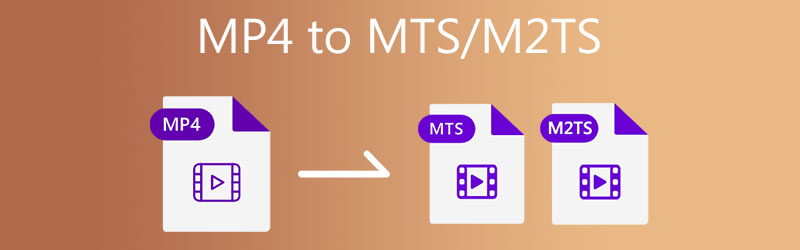
- Часть 1. Сравнение М2ТС и МТС
- Часть 2. Как конвертировать MP4 в MTS/M2TS в автономном режиме на рабочем столе
- Часть 3. Как использовать онлайн-конвертер MP4 в MTS/M2TS
- Часть 4. Часто задаваемые вопросы по конвертации MP4 в M2TS/MTS
Часть 1. Сравнение М2ТС и МТС
Вы можете не знать, есть ли разница между файлами MTS и M2TS. Что лучше, что имеет высокое разрешение, преимущество одного от другого и многое другое.
Оба связаны с видеоформатом AVCHD и имеют профили высокой четкости. Расширение файла будет меняться только в зависимости от источника или метода получения файла AVCHD. Если видео копируется с камеры на компьютер, оно будет иметь расширение файла MTS. С другой стороны, расширение файла M2TS присваивается видео, импортированному с помощью PlayMemories Home или других программ.
| M2TS | МТС | |
| Применение | Хранение видео на дисках Blu-ray | Запись видео на видеокамеры |
| Воспроизведение | Sony PlayStation, телевизоры высокой четкости от Sony и Panasonic, а также другие цифровые медиаплееры. | Ограниченные устройства и медиаплееры |
| Поддержка субтитров | Оба могут быть приняты медиаплеерами с кодировкой MPEG-4 AVC/H.264, такими как Windows Media Player, VLC, 5KPlayer и т. д. | |
| Шифрование | Защита от копирования | Шифрование |
| Перевозчик | Блю рей | Видеокамера |
| Универсальность | Храните первичные и дополнительные вторичные видеодорожки, 32 аудиодорожки и 32 дорожки субтитров. | / |
Часть 2. Как конвертировать MP4 в MTS/M2TS в автономном режиме на рабочем столе
1. Конвертируйте MP4 в M2TS/MTS с помощью Vidmore Video Converter.
Видео конвертер Vidmore это универсальная программа, которая позволяет вам легко конвертировать MP4 в M2TS. Он работает как отдельная программа для компьютеров с Windows и macOS, помогая вам с задачами преобразования и редактирования. Вы можете конвертировать несколько файлов одновременно без ограничения максимального количества файлов, которые вы можете конвертировать с помощью этой программы. Не говоря уже о том, что он поддерживает практически все типы видео и аудио форматов, включая M2TS/MTS. Кроме того, инструмент поставляется с инструментами для редактирования видео, которые помогут вам разделять, объединять, вырезать и редактировать основные эффекты. С другой стороны, следуйте этим инструкциям, чтобы узнать, как конвертировать MP4 в MTS/M2TS.
Шаг 1. Загрузите конвертер MP4 в M2TS.
Для начала нажмите на Скачать бесплатно кнопку ниже, чтобы получить установщик программы. После этого установите программу на свое устройство и запустите ее позже.
Шаг 2. Добавьте файл MP4
После запуска видеоконвертера добавьте файлы, нажав кнопку Плюс символ в главном интерфейсе инструмента. Он загрузит ваш файловый менеджер. Затем вы можете найти и выбрать видео MP4, которое хотите конвертировать. Перетащите выбранное видео в указанную область, чтобы напрямую добавить видеофайлы.
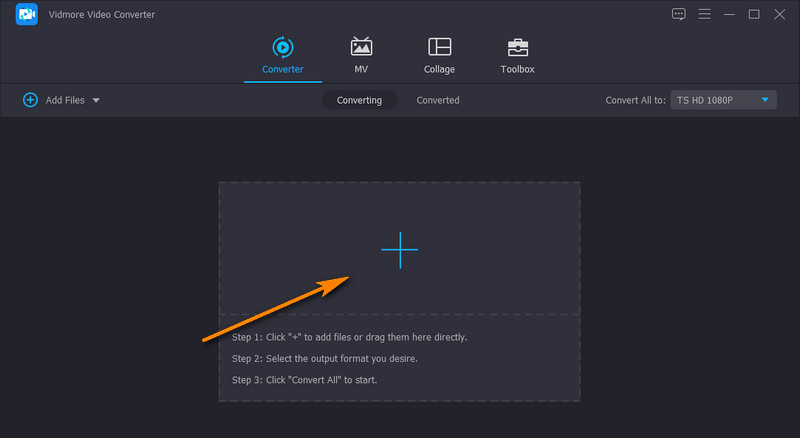
Шаг 3. Выберите MTS/M2TS в качестве целевого формата.
Затем откройте Профиль раскрывающийся список для просмотра списка форматов вывода видео и аудио. Отсюда перейдите на вкладку «Видео» и выберите формат в левом столбце. выберите М2ТС или МТС и выбрать подходящее качество.
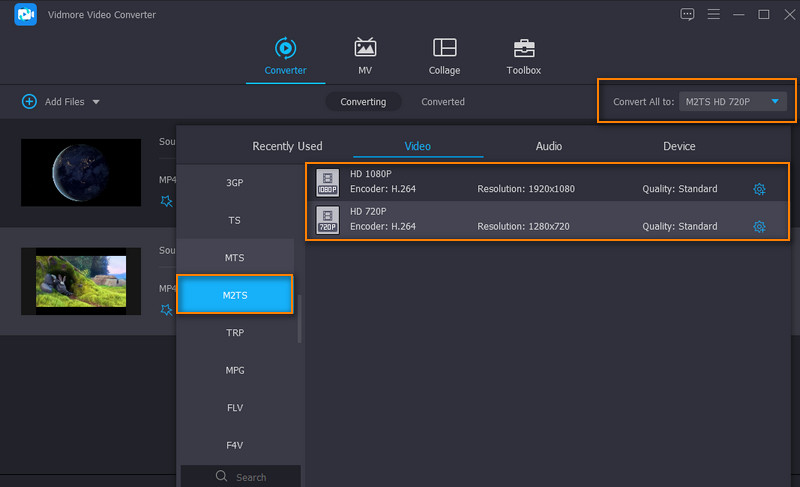
Шаг 4. Конвертируйте MP4 в M2TS
Сначала установите место назначения файла для вывода видео. Затем нажмите кнопку Конвертировать все кнопку для преобразования MP4 в файлы MTS. Вы получите воспроизведение видео в папке.
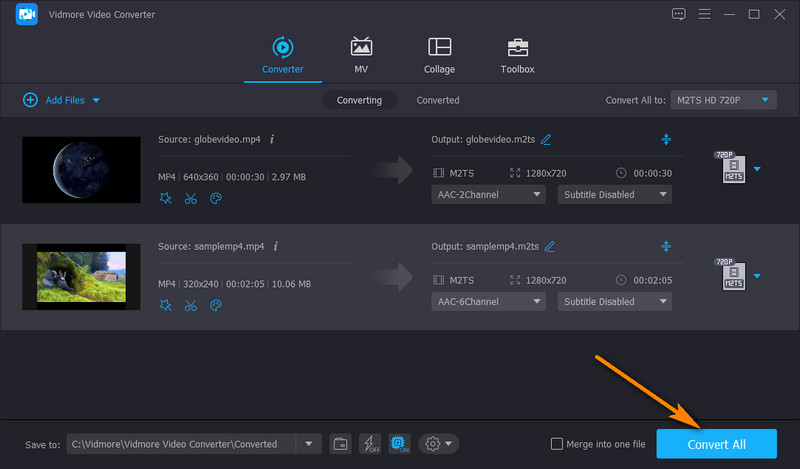
Плюсы
- В 50 раз выше скорость преобразования без потери качества.
- Обрезайте, кадрируйте, добавляйте к видео субтитры или водяные знаки.
- Настройте видеовыход и качество.
- Предлагает поддержку компьютеров Windows и Mac.
Минусы
- Его необходимо установить на компьютер.
2. Измените MP4 на MTS/M2TS с помощью Prism Video File Converter.
Если вам нужен бесплатный конвертер MP4 в MTS, вам следует рассмотреть возможность использования Prism Video File Converter от NCH. Инструмент поддерживает множество видеоформатов, включая M2TS, MTS, MP4, AMV, ASF, VOB, AVI и т. д. Точно так же это позволяет конвертировать отдельные файлы и конвертировать файлы в пакетном режиме. Его основные функции включают импорт и преобразование файлов с высоким разрешением для преобразования видео с разрешением до 4K. Преобразуйте MP4 в MTS с помощью бесплатного инструмента, следуя приведенным ниже инструкциям.
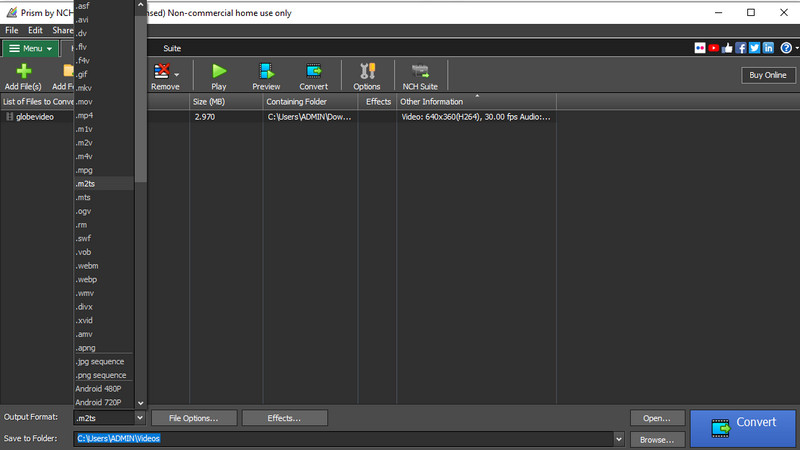
Шаг 1. Прежде всего, установите Prism Video Converter с его официальной веб-страницы. Запустите после завершения процесса установки.
Шаг 2. Загрузите целевые файлы MP4, нажав кнопку Добавить файлы) кнопку в верхней левой части.
Шаг 3. Затем откройте раскрывающиеся параметры в Выходной формат вкладку и выберите формат .m2ts. Наконец, нажмите Перерабатывать чтобы начать преобразование файлов.
Плюсы
- Конвертируйте файлы DVD напрямую.
- Поставляется с функциями обрезки и разделения.
- Преобразование между всеми популярными и новыми форматами файлов.
Минусы
- Вам нужно разобраться с всплывающей рекламой.
Часть 3. Как использовать онлайн-конвертер MP4 в MTS/M2TS
1. Превратите MP4 в M2TS/MTS с помощью FileZigZag.
Вы также можете выбрать веб-программу для бесплатного онлайн-конвертации MP4 в MTS. Этот инструмент не требует от пользователей регистрации учетной записи или загрузки программы. Это означает, что вы можете конвертировать и перекодировать файлы прямо на веб-странице. Теперь, вот упрощенные инструкции, чтобы справиться с этим.
Шаг 1. Перейдите на официальную страницу FileZigZag с помощью веб-браузера.
Шаг 2. Щелкните значок Выбрать файлы и загрузите целевое видео для конвертации.
Шаг 3. На этот раз выберите MTS в качестве выходного формата и нажмите кнопку Начать преобразование кнопка.
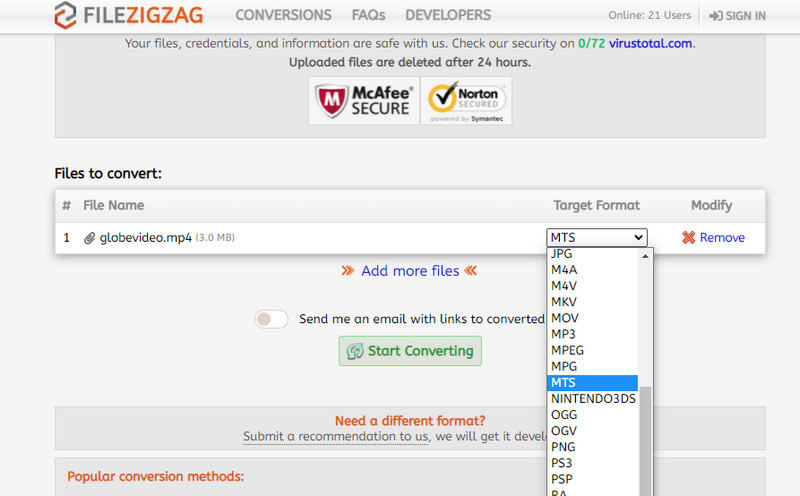
Плюсы
- Функция перетаскивания.
- Не требует установки и регистрации.
Минусы
- Очень полагайтесь на интернет-статус.
2. Перенесите MP4 в МТС/М2ТС через Convertio.
Если вам нужна программа для бесплатного онлайн-конвертации MP4 в MTS, обратите внимание на Convertio. С помощью этой программы возможна загрузка из облачных хранилищ, таких как Dropbox и Google Drive. Лучше всего то, что он позволяет настраивать параметры видео и звука. Это включает в себя кодек, частоту кадров и качество. Не говоря уже о том, что вы можете редактировать видео, вырезая, поворачивая и переворачивая его. С другой стороны, вот пошаговое руководство по использованию этого конвертера MP4 в M2TS.
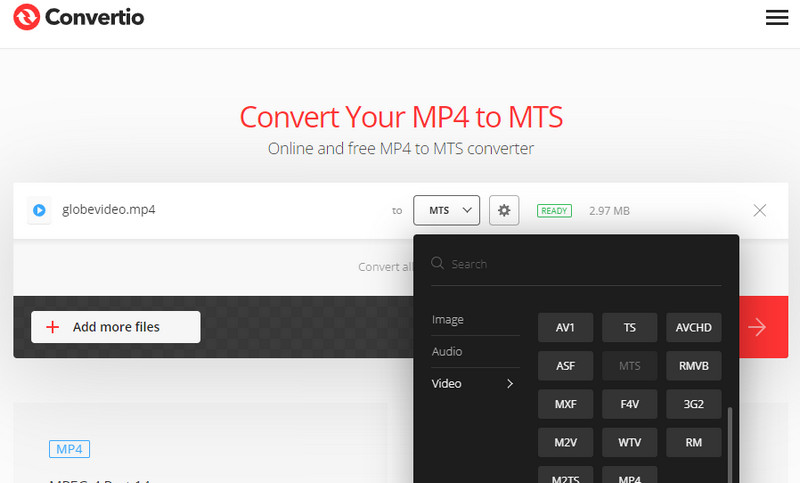
Шаг 1. Получите доступ к веб-сайту Convertio в любом браузере, доступном на вашем компьютере.
Шаг 2. Добавьте видео MP4 для конвертации с локального диска или из облачного хранилища.
Шаг 3. Щелкните значок Перерабатывать кнопку для начала процесса преобразования.
Плюсы
- Отрегулируйте настройки видео и звука.
- Загружать с облачных хранилищ.
Минусы
- Преобразование файлов занимает больше времени.
Дальнейшее чтение:
Сверхбыстрое преобразование M2TS в MKV без потерь для Windows / Mac
MP4 в M4A - 3 быстрых способа извлечения аудио из MP4 без потерь
Часть 4. Часто задаваемые вопросы по конвертации MP4 в M2TS/MTS
Как открыть файл M2TS?
Чтобы открыть файл M2TS, необходимо подходящее программное обеспечение. В противном случае вы получите сообщение с уведомлением: «Как вы хотите открыть этот файл?» С этой целью вы можете использовать такие программы, как VLC, Windows Media Player, 5KPlayer и т. д.
Как вы можете конвертировать файлы M2TS в MP4?
Это возможно с помощью видео конвертера, который поддерживает входной формат M2TS и выходной формат MP4. Одним из эффективных инструментов, который поможет вам в решении этой задачи, является Vidmore Video Converter.
M2TS лучше, чем MP4?
M2TS и MP4 имеют одинаковое качество видео. Они отличаются только файлами, которые они содержат. Первый содержит плоские файлы, а второй содержит индексные файлы.
Вывод
В целом, вы, должно быть, узнали, как самостоятельно конвертировать MP4 в M2TS или MTS. Это просто, но только с мощным Конвертер MP4 в M2TS/MTS. Предположим, вы хотите быстро конвертировать несколько файлов, не загружая приложение. В этом случае вам следует выбрать онлайн-программы. Если вы не хотите прерывания доступа в Интернет при преобразовании файлов, вам следует использовать инструменты рабочего стола. В частности, упомянутый нами видеоконвертер Vidmore, его мощные возможности преобразования поразят вас. Загрузите его и попробуйте сами!
МП4 и МТС
-
Конвертировать MP4
-
Решения МТС/М2ТС
-
Воспроизведение MP4


